6月
27
27
iPhoneのミュージックアプリでiCloudにある音楽を表示しない方法
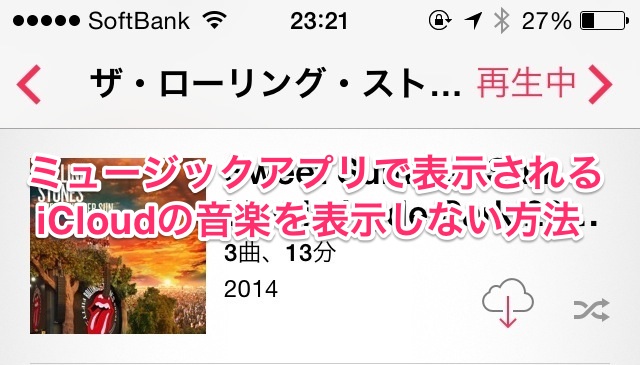
@takashingsです。
iPhoneで音楽をよく聴くのですが、ミュージックアプリはすっきりさせておきたい派です。
よく聴く音楽だけを残しておいて、あまり聴かない音楽は一覧にない方がいいですよね。
ですが、iPhoneになくてiCloud上にある音楽がデフォルトでは表示されるようになっています。
それを解決する方法をご紹介したいと思います。
聴く音楽だけを表示させるために設定をしよう!!
ちなみに、iPhoneになくて、iCloud上にある音楽とはこういうもののことです。
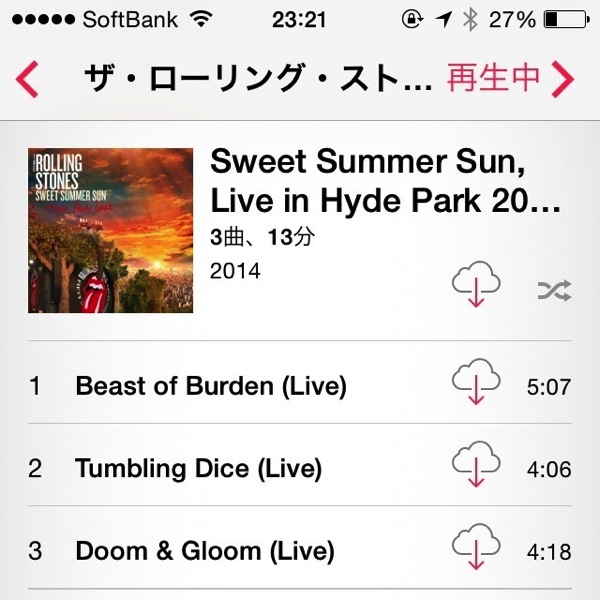
ミュージックアプリの中にある雲のアイコンのものです。
iPhoneの中に音楽データはないけど、雲のアイコンをタップしたら
iCloud上から音楽データをダウンロードしてきて、いつでも聴けるようになります。
便利なのですが、いつも聴かない音楽は表示せずにミュージックアプリの中はよく聴く音楽のみにしておきたい!
そういう時には設定アプリのミュージックの項目で設定をします。
「設定アプリ > ミュージック」の中にある「全ミュージックを表示」の項目で設定を変更することで、表示を変更することができます。
デフォルトではここがオンになっていて、iPhoneになくてiCloudにある音楽も表示されるようになっています。
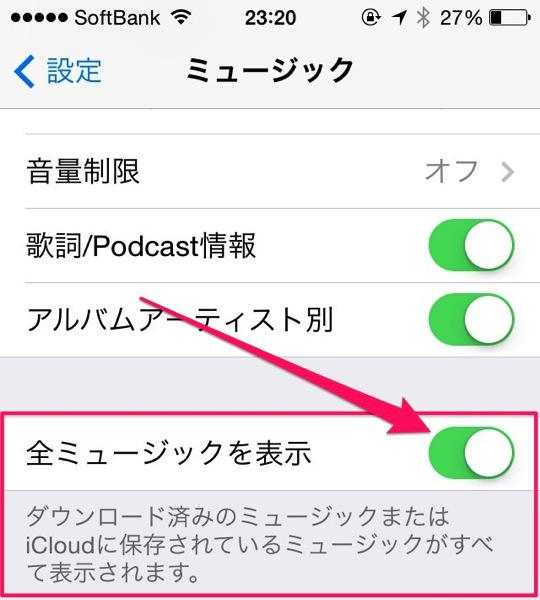
ここをオフにします。
すると、iPhoneにある音楽のみが表示されるようになります。
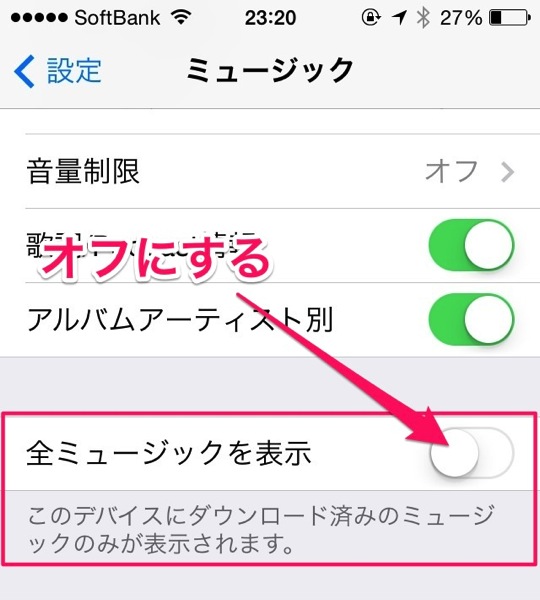
先ほど説明した雲のアイコンの音楽はミュージックアプリから表示されないようになります。
iCloudは便利なのですが、ごちゃごちゃしていては利便性が悪くなります。
ミュージックアプリの中をすっきりさせたい!という人はこちらを設定してみてはいかがでしょうか。
